Sie möchten Ihre musikalische Welt auf Spotify erweitern? Lernen Sie, wie man einfach und effektiv Playlists erstellt und bearbeitet. Hier erfahren Sie mehr!
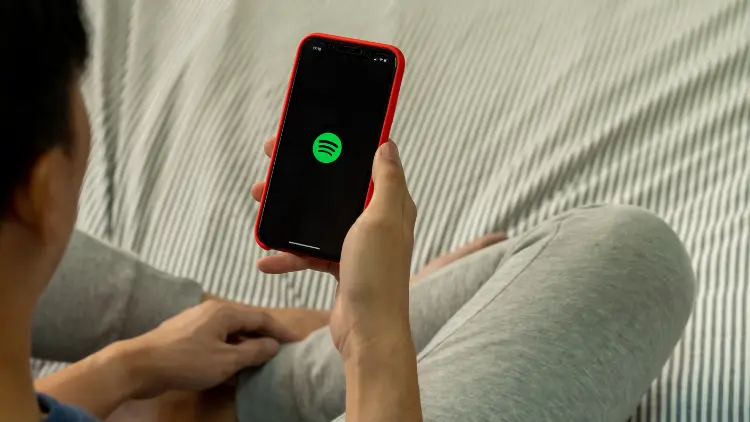
Musik ist mehr als nur ein Hintergrundgeräusch. Sie ist ein Begleiter für unterschiedliche Emotionen, Ereignisse und Aktivitäten.
Spotify, einer der führenden Musik-Streaming-Dienste, bietet seinen Nutzern die Möglichkeit, eigene Playlists zu erstellen und zu bearbeiten, um ihre Musik nach Belieben zu organisieren.
In diesem Artikel erfahren Sie, wie Sie Ihre eigene musikalische Landschaft auf Spotify gestalten können.
Erstellen einer Playlist
Eine Spotify-Wiedergabeliste zu erstellen ist einfach:
- Öffnen Sie die Spotify-App auf Ihrem Gerät.
- Gehen Sie im Menü zu Bibliothek > Playlists.
- Tippen Sie auf Neue Playlist erstellen.
- Geben Sie der Playlist einen Namen und wählen Sie Erstellen.
Nun sind Sie bereit, Songs zu Ihrer frisch erstellten Playlist hinzuzufügen:
- Suchen Sie nach dem gewünschten Titel oder durchstöbern Sie die vorhandene Musik.
- Klicken Sie auf die drei senkrechten Punkte neben dem Titel.
- Wählen Sie Zu Playlist hinzufügen und dann die gewünschte Playlist aus.
Playlist bearbeiten
Spotify ermöglicht es Ihnen, Ihre Playlist jederzeit zu bearbeiten. Sie können:
- Songs hinzufügen/entfernen
- Die Reihenfolge der Songs ändern
- Die Beschreibung und den Namen der Playlist ändern
Um Ihre Playlist zu bearbeiten, befolgen Sie diese Schritte:
- Wählen Sie die Playlist, die Sie bearbeiten möchten.
- Tippen Sie auf die drei Punkte in der oberen rechten Ecke und wählen Sie dann Playlist bearbeiten.
Songs hinzufügen oder entfernen
Um Songs zu Ihrer Playlist hinzuzufügen, folgen Sie dem gleichen Verfahren wie beim Erstellen der Playlist. Um einen Song zu entfernen:
- Tippen Sie in der Playlist neben dem Song auf die drei Punkte.
- Wählen Sie Aus Playlist entfernen.
Reihenfolge der Songs ändern
Früher nur bei iOS-Geräten möglich, können jetzt auch Android-Nutzer die Reihenfolge ihrer Songs in der Playlist ändern:
- Wählen Sie in der Playlist die Bearbeiten-Option aus.
- Halten Sie den Song gedrückt und bewegen ihn an die gewünschte Stelle.
Playlist-Details ändern
Um den Namen oder die Beschreibung der Playlist zu ändern:
- Öffnen Sie die Playlist.
- Tippen Sie auf Bearbeiten.
- Nehmen Sie Ihre Änderungen vor und speichern Sie sie.
Playlist-Ordner verwenden
Für eine bessere Organisation Ihrer Playlists können Sie Playlist-Ordner erstellen. Dies funktioniert über die Desktop-App oder den Webplayer:
- Gehen Sie zur Bibliothek.
- Klicken Sie auf Neuer Ordner.
- Geben Sie dem Ordner einen Namen und drücken Sie Enter.
Gemeinsame Playlists bearbeiten
Sie können auch eine Playlist mit Freunden teilen und sie gemeinsam bearbeiten. Dazu muss die Playlist für andere freigegeben sein:
- Klicken Sie in Ihrer Playlist auf Teilen.
- Aktivieren Sie die Option Gemeinsame Playlist.
Mit dieser Funktion können alle mit Zugriff die Playlist nach Belieben ändern.
Fazit
Mit Spotify können Sie Ihre musikalische Welt individuell anpassen. Ob Sie eine Stimmungs-Playlist für verschiedene Anlässe erstellen oder eine Liste Ihrer Lieblingssongs zusammenstellen – Spotify bietet Ihnen die Tools, die Sie benötigen.
Das Bearbeiten Ihrer Playlists ist dabei ebenso bedienerfreundlich. Behalten Sie stets den Überblick, indem Sie Songs sortieren und Playlists in Ordnern organisieren. Und wenn Ihnen nach sozialer Interaktion zumute ist, können Sie Ihre Playlist mit anderen teilen und gemeinsam bearbeiten.
Erleben Sie die Freiheit, Ihre Musik genau so zu kuratieren, wie Sie es möchten – mit Spotify ist Ihre persönliche Playlist nur ein paar Klicks entfernt.
In Zeiten, in denen Musik mehr denn je ein personalisiertes Erlebnis darstellt, bietet Spotify mit seinen Features einen unschätzbaren Wert. Ob Sie nun ein Premium-Abonnement nutzen oder die kostenlose Variante – in der Welt der Playlists sind Sie Ihr eigener Meister.
Fangen Sie noch heute an, Ihre musikalischen Vorlieben in Playlists zu erforschen und zu teilen – erfinden Sie Ihren Soundtrack fürs Leben immer wieder neu!
